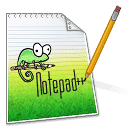Télécharger l’application Web Whatsapp pour PC vous permet d’écrire et d’ envoyer des messages très rapidement et facilement à partir de votre ordinateur ou de votre Mac. Ce processus a besoin de certains éléments importants comme;
- Un Android ou un iPhone avec un appareil photo
- Un Mac ou un PC avec un navigateur Web
- Connectivité réseau
- Une version mise à jour de WhatsApp
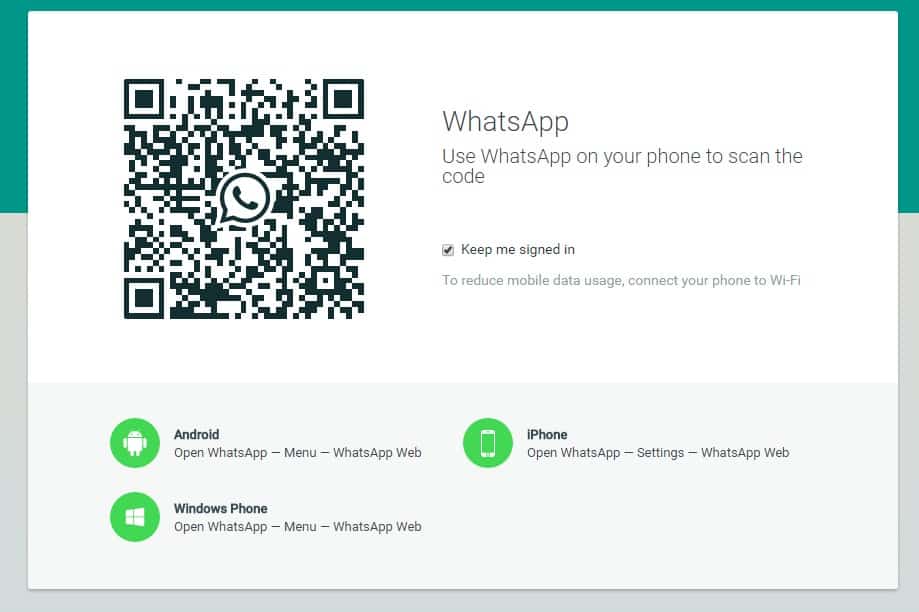
Le style de travail de Whatsapp Web
Tout d’abord, vous avez besoin d’une connexion mobile avec votre fenêtre, car elle ne fonctionne pas sans application mobile. chaque fois que vous recevez un message sur votre mobile, vous pouvez le voir sur votre site Web. Mais sans connexion Internet pour votre mobile ou en cas d’extinction du mobile, vous ne pouvez pas voir de nouvelle amélioration sur votre mobile.
Une fois que vous avez tous les éléments mentionnés ci-dessus, exécutez votre site Web WhatsApp. Sur le mobile, cliquez sur Menu> WhatsApp et démarrez le lecteur de code QR. Votre PC lira le code QR. Il donnera le signe de connexion.
Passons à votre clavier et tapez ce que vous voulez. Vous pouvez voir des photos, des vidéos et de l’audio et tout télécharger. Vous pouvez créer des groupes et devoir leur parler et vous pouvez désengager les gens de votre mobile. L’application vous permet de partager tous vos bons ou mauvais souvenirs avec vos proches. Vous pouvez envoyer des emojis, des GIF ainsi que des autocollants pour exprimer vos sentiments. Envoyer des documents, des photos ou des vidéos est maintenant très facile.
Priorités pour WhatsApp
Certaines priorités sont nécessaires pour suivre lors de l’exécution des zones WhatsApp
- Ne vous référez pas à WhatsApp Broadcast
- Ne pas passer ou recevoir d’appels vocaux ou d’appels vidéo sur WhatsApp
- Ne publiez pas de nouvelles mises à jour sur WhatsApp
- Ne partagez pas votre position ou vos cartes
- Des photos ou des vidéos téléchargées automatiquement seront disponibles, alors ne modifiez pas les paramètres de WhatsApp
- N’utilisez pas un navigateur Web à la fois
- La configuration des messages ou des fonds d’écran est limitée
Outre certaines limitations, l’utilisation de WhatsApp est simple. Dans de longues conversations, l’utilisation d’un clavier est plus facile que mobile. Cela vous donne également la possibilité de gérer facilement vos activités commerciales. Tout en discutant via l’application, vous pouvez utiliser des raccourcis sur le clavier.
Certaines failles de sécurité ont été trouvées lors de la première étape, mais maintenant l’application revendique des messages cryptés complets. Vous n’avez aucune inquiétude quant à la sécurité de vos photos ou quoi que ce soit d’autre sur Whatsapp Web no cellulaire.
Directives pour Whatsapp Web sur mobile
Les fonctions extraordinaires de WhatsApp vous étonneront car elles sont riches en fonctionnalités et offrent également des extensions.
Surveiller le cryptage pour un chat approfondi
Cependant, toutes les conversations sont cryptées par défaut. Mais, il vaut mieux que vous le vérifiiez deux fois avant de l’envoyer à votre personne connectée. Avant de commencer, cliquez sur le nom de la personne requise, puis cliquez sur Chiffrement. Un modèle de 40 chiffres apparaîtra sur votre écran. Vérifiez ce code QR en faisant correspondre les chiffres avec le code de votre contact en appuyant sur le bouton « Scan Code ». Maintenant, vous êtes totalement à l’abri de toute conversation secrète.
Appliquer les avis de sécurité
Pendant le chat, l’entrée d’un nouveau contact créera un nouveau code de sécurité. En cas de modification du code de sécurité, un nouveau message vous sera envoyé. Vous pouvez vérifier cela et postuler à cet établissement en
whatApp> paramètre> compte> sécurité> afficher les notifications de sécurité
Utilisation de 2FA
L’utilisation de l’authentification à deux facteurs vous aidera à sauvegarder vos données. Pour l’activation de 2FA
Menu> Paramètres> Compte> Vérification en deux étapes> Activer.
Générez un code PIN à 6 chiffres en suivant les étapes. Cela vous évitera tout type d’interférence dans votre compte. Parce que WhatsApp admet clairement que vous ne pouvez pas verrouiller votre compte avec un mot de passe et acclame toute application tierce pour le verrouiller, il est préférable pour vous d’appliquer 2FA.
Escroqueries sur WhatsApp
Vous devez faire attention à certaines esquives qui peuvent vous faire payer WhatsApp. Ne vous souciez pas de ces types de notifications. Parce que WhatsApp est une application gratuite pour toujours.
Utilisation des applications officielles
L’utilisation de WhatsApp est très simple. C’est la principale cause des failles de sécurité. La solution pour cela est d’utiliser des applications de bureau
Protection des messages privés
Si vous souhaitez protéger vos messages privés, rendez-vous sur
Paramètres > Compte > Confidentialité
Grâce à cela, vous pourrez enregistrer votre emplacement, votre photo de profil, votre statut et toute autre chose.
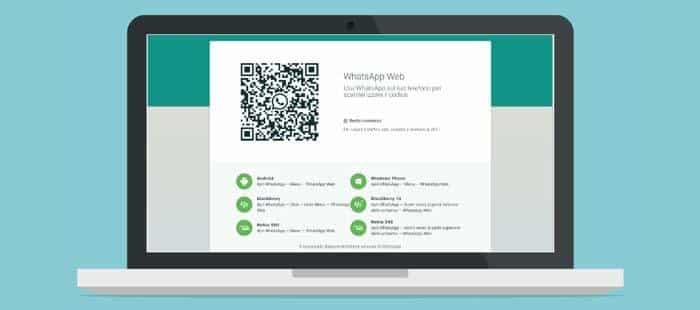
Meilleurs conseils pour discuter
Environ 100 millions de personnes utilisent WhatsApp dans le monde. Il est très simple et facile de communiquer, de partager des photos, des vidéos et des transactions commerciales. Désormais, avec WhatsApp Web, vous vous sentez plus fiable et bénéficiez d’une connexion rapide et facile via votre PC ou votre Mac.
Personnalisation des Messages
Avec les messages audio ou visuels, de nombreux virus sont également entrés par défaut. Mais vous pouvez sauvegarder votre PC grâce à la personnalisation des messages. Appuyez sur l’onglet déroulant et sélectionnez
Paramètre > Notifications
Si vous avez un système commun, désactivez l’option son et décochez l’option Afficher l’aperçu ainsi que l’option Alertes sur le bureau.
Utilisation d’autocollants, d’émoticônes et de GIF
Vous trouverez une grande variété d’autocollants, d’emojis et de GIF pour rendre votre conservation plus intéressante. Utilisez simplement les raccourcis clavier et choisissez les emojis de votre choix.
Navigation rapide
Le bureau de WhatsApp est prévu sur la base du clavier ninja. Appuyez sur le premier onglet pour voir la zone de recherche. La prochaine pression affichera la liste des chats. Un autre pour la cueillette d’emoji. L’un est pour la boîte de messages et les deux derniers onglets sont utilisés pour démarrer une nouvelle conversation. Lors de la navigation, il vous suffit d’utiliser les touches Tab et de passer facilement d’une section à l’autre.
Différents formats de texte
WhatsApp Web est intégré à différents formats pour rendre votre texte attrayant. À l’aide des modificateurs de style Markdown, vous pouvez mettre le texte en gras par un astérisque. Utilisez des traits de soulignement pour les italiques. Clés de titre pour les messages barrés.
Utilisation de ChatMate
ChatMate est une application tierce pour la personnalisation sur Mac. Dans le nouveau thème sombre de macOS Mojave, le mode Ne pas déranger, la barre tactile, ainsi que ChatMate, peuvent être verrouillés. Toutes ces fonctionnalités donnent un écran de personnalisation coloré à votre bureau.
Messages étoiles
Si vous souhaitez enregistrer des messages pour une utilisation ultérieure. Ensuite, mettez-les en surbrillance avec « Star », sélectionnez dans la barre de menu supérieure et continuez. Cela ressemblera à un signet. Chaque fois que vous avez besoin de les rechercher, cliquez simplement sur
Menu>Messages suivis
Pour nettoyer ces messages « Désactiver « les
Restaurer la conversation sur Google
Pour restaurer votre conversation, rendez-vous sur
Menu> Paramètres> Chats et appels> Sauvegarde de chat> Paramètres Google Drive
Pour effacer des choses supplémentaires, vous devez aller dans Menu> Paramètres> Chats et appels> Historique des chats> Effacer tous les chats
Utilisation du symbole @
Ce symbole vous aide à sélectionner la personne ou le groupe souhaité dans une longue liste de personnes.
Nouvelle tendance dans l’édition d’images
Pour partager des images sur WhatsApp , il y a trois options
- Ajouter un emoji à la photo
- Ajouter du texte funky à la photo
- Avec votre doigt, dessinez la couleur sur la photo avec un pinceau
Effacer les données
Les médias partagés et le chat occupent une grande place. La façon d’effacer tout ce stockage supplémentaire va à
Menu> Paramètres> Données et stockage> Utilisation du stockage. Toutes les données apparaîtront, déplacez-vous pour supprimer toutes les choses inutiles.
Ajouter un statut
Vous pouvez également ajouter un statut comme celui que vous avez utilisé sur Snapchat ou Instagram. Appuyez sur l’onglet d’état et vous pouvez voir l’état téléchargé précédent et actuel par vos amis. Vous pouvez également télécharger votre propre statut ; écrit ou vidéo avec l’ajout de GIF ou d’emojis.
Envoyez jusqu’à 30 photos
Auparavant, vous ne pouviez envoyer que 10 photos à la fois. Mais WhatsApp vous permet désormais de partager jusqu’à 30 photos à la fois. Vous pouvez également utiliser votre bureau à cette fin.
Appels audio et vidéo
WhatsApp vous permet de profiter d’appels vocaux et vidéo totalement gratuits. L’installation est disponible non seulement pour une seule conversation, mais vous pouvez parler et voir beaucoup de gens à la fois. Le processus commencera avec une personne, puis se développera une par une. Vous devez utiliser Apparaître. Au lieu de parler à plus de quatre personnes.
De nouvelles fonctionnalités pour le chat
WhatsApp a introduit de nouvelles fonctionnalités pour une conservation plus fiable et plus facile.
- @ Symbol vous aide à rattraper la personne qui vous a cité plus tôt.
- Beaucoup d’administrateurs sont occupés à établir des règles de base dans un champ de description rapide
- Un champ de recherche est également disponible pour rechercher quelqu’un
Le paramétrage du téléchargement sur Data ou Wi-Fi
WhatsApp vous permet de contrôler la situation des médias à téléchargement automatique. Ne téléchargez des images que si vous utilisez un mobile. Tout en utilisant le Wi-Fi, vous pouvez tout télécharger.
Données collectées sur WhatsApp
WhatsApp vous offre une protection complète et vous pouvez voir l’avis de confidentialité en bas à droite de l’option Aide/FAQ. Au bout d’un an, votre carnet d’adresses est filtré uniquement pour la mise à jour de votre liste de contacts. WhatsApp est un service totalement gratuit depuis son lancement. Ils ne partagent l’UPI qu’avec des tiers pour l’amélioration des services.
Ils ont également utilisé des cookies pour supprimer le chargement supplémentaire et ont été persistants pour charger le site très rapidement. WhatsApp collecte également les adresses IP, les demandes de page, les URL et certaines données nécessaires pour vérifier et calculer les informations sur l’utilisation globale.
WhatsApp n’acclame ni ne stocke vos données personnelles comme; nom, emplacement, serveur, etc.
Collecte de messages
WhatsApp ne collecte ni ne copie vos messages. Ses serveurs collectent vos messages pendant 30 jours uniquement lorsqu’ils ne sont pas délivrés. Passé ce délai, ils sont automatiquement supprimés. La meilleure façon de vous servir sans aucune intrusion est votre vie privée.
Confidentialité des photos
Whatsapp Web no Celular offre une option de stockage. Lors de l’envoi d’une photo discrète, activez l’option. Cette option peut également être désactivée. Pour désactiver le téléchargement automatique, allez dans Paramètres et cliquez sur l’un d’eux
- Utilisation des données cellulaires
- Connecté au Wi-Fi
- Recherche